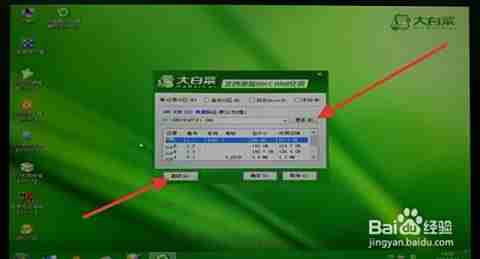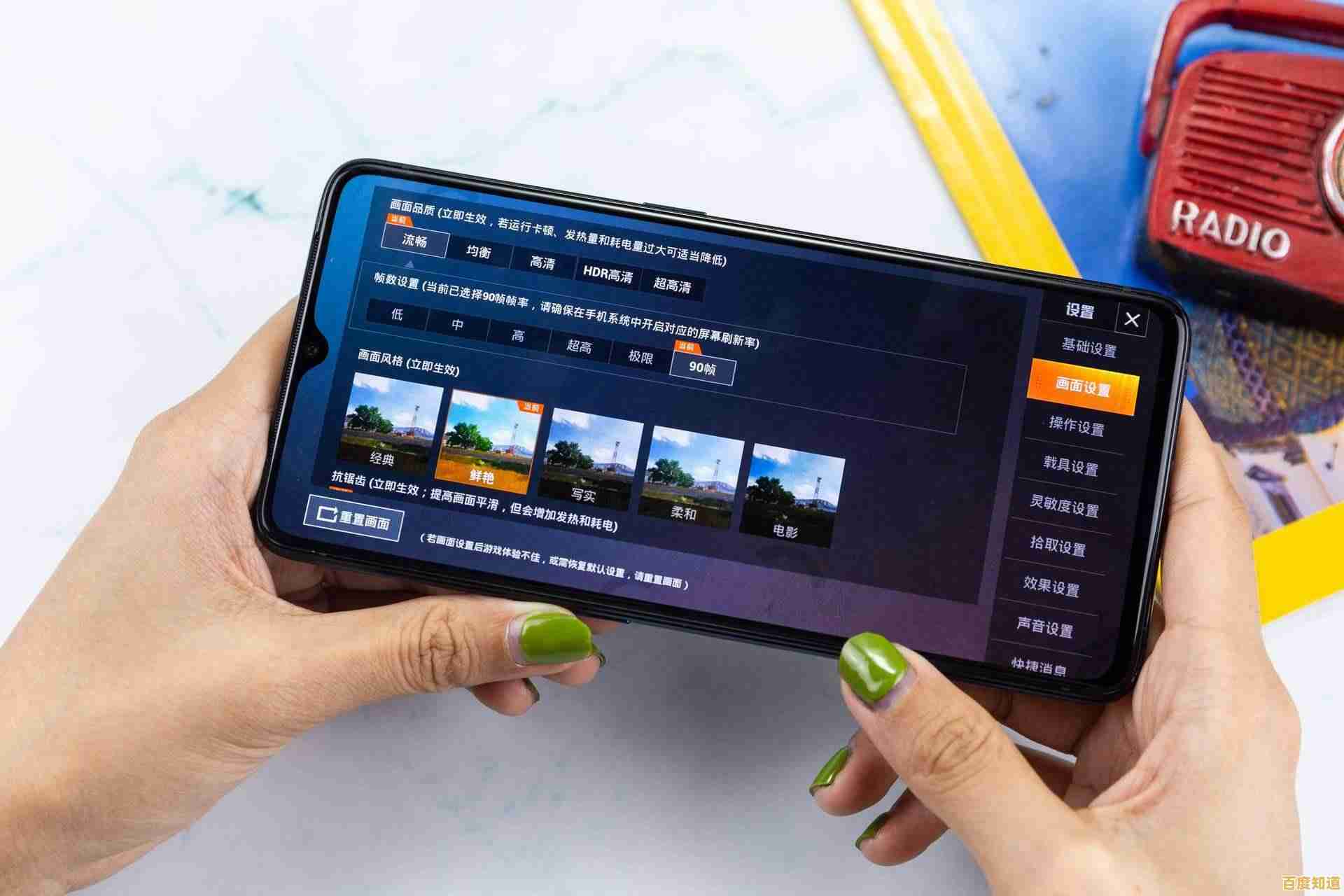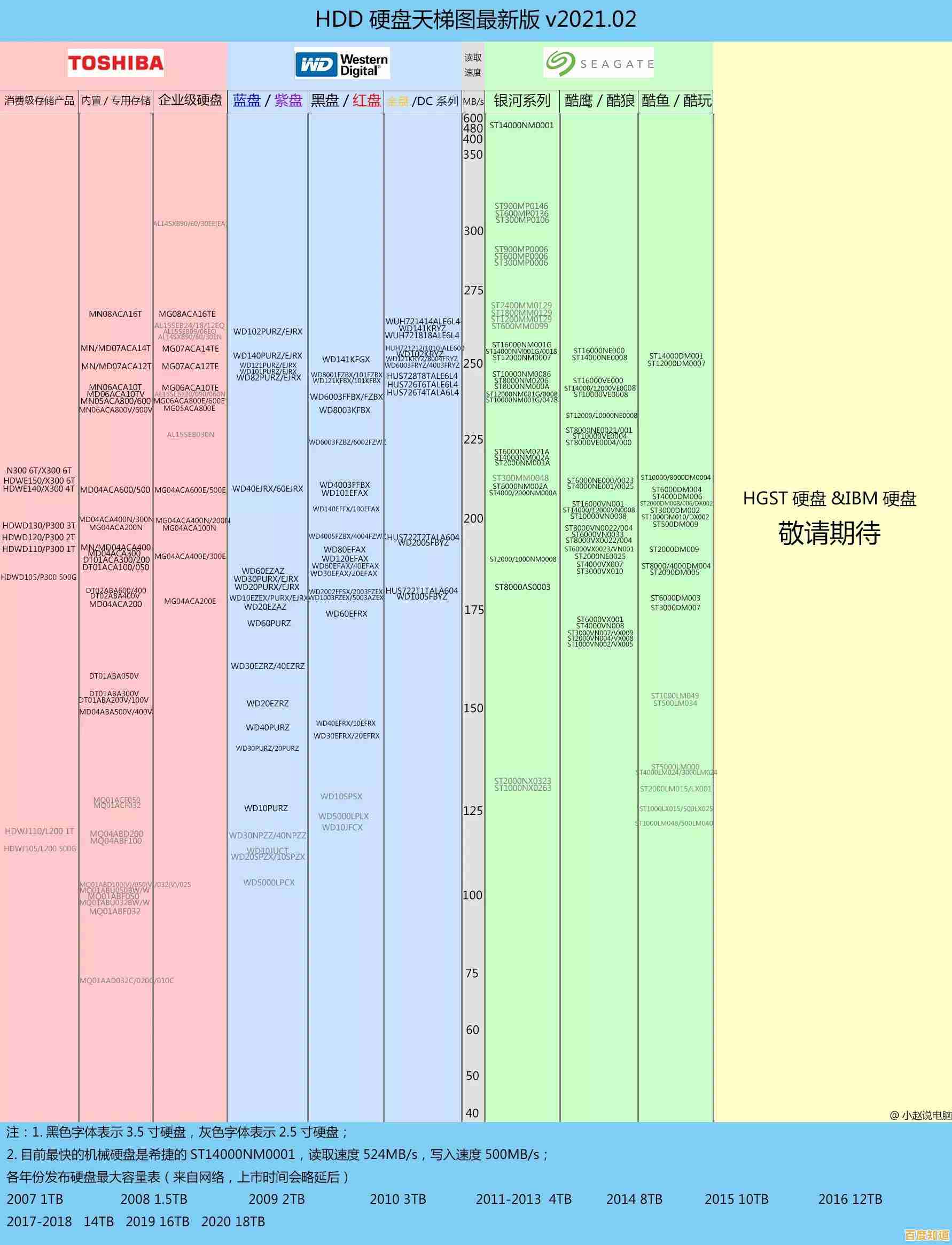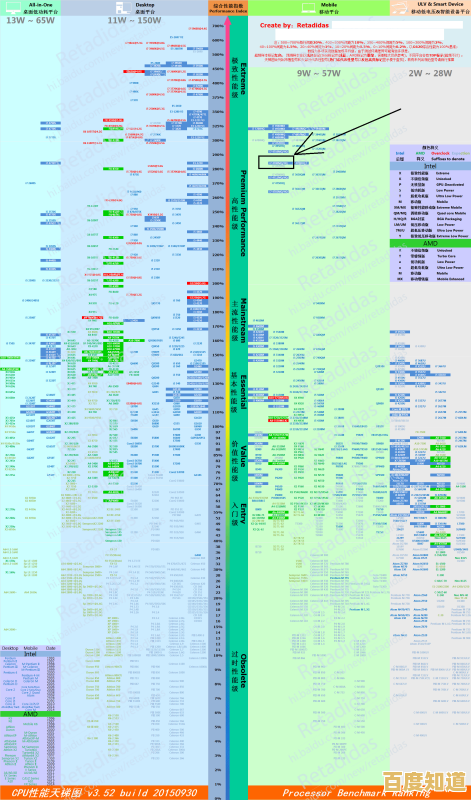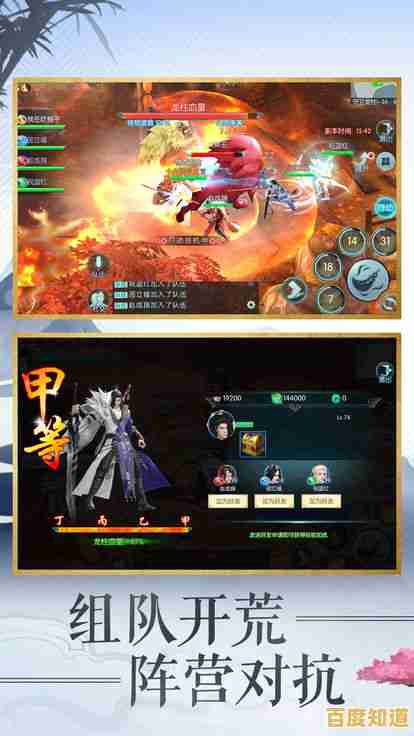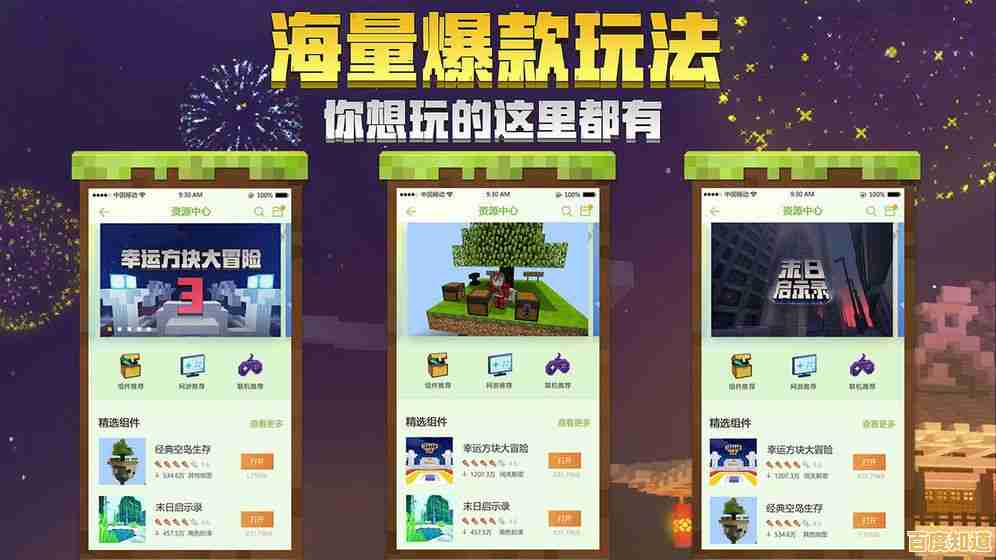保护个人隐私从设置开机密码开始,简单几步轻松搞定
- 问答
- 2025-11-02 01:46:55
- 3
根据“中国电子技术标准化研究院”发布的《个人信息保护实用指南》,设置强密码是保护设备安全、防止个人信息泄露的第一道防线,下面是在不同设备上设置开机密码的简单步骤。
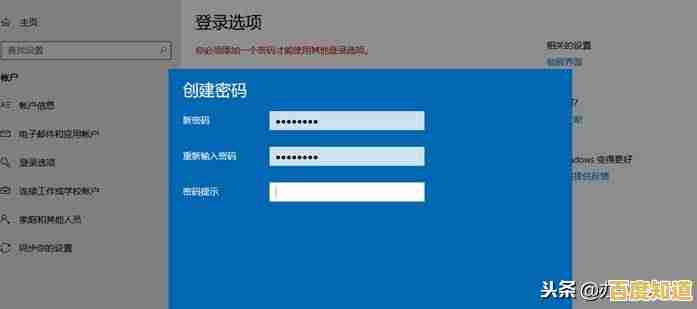
在Windows电脑上设置
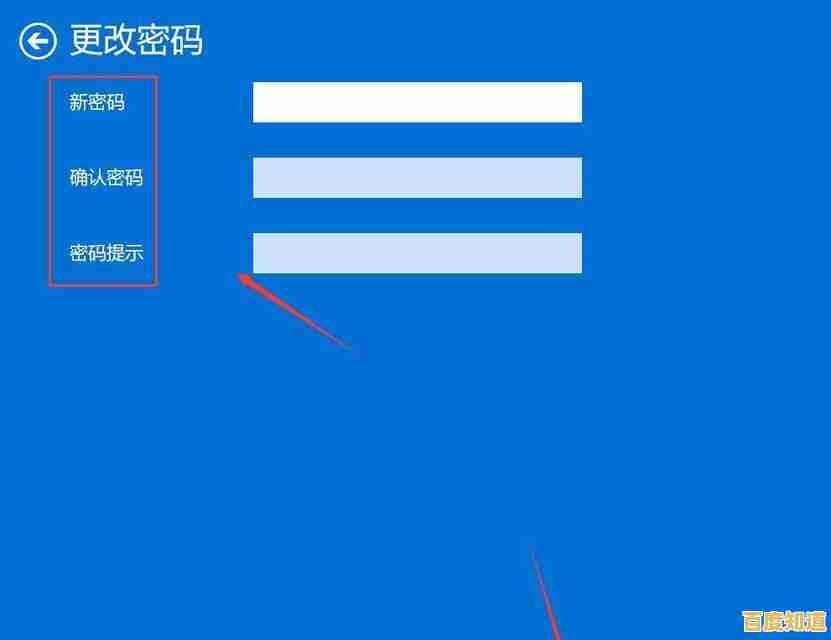
- 点击屏幕左下角的“开始”菜单,然后选择“设置”(齿轮图标)。
- 在设置窗口中,找到并点击“账户”。
- 在左侧菜单栏中选择“登录选项”。
- 在“密码”栏目下,点击“添加”或“更改”。
- 按照提示输入您当前的密码(如果已有),然后创建并确认您的新密码,还可以设置一个密码提示,帮助您在忘记时回想起来。
在苹果Mac电脑上设置
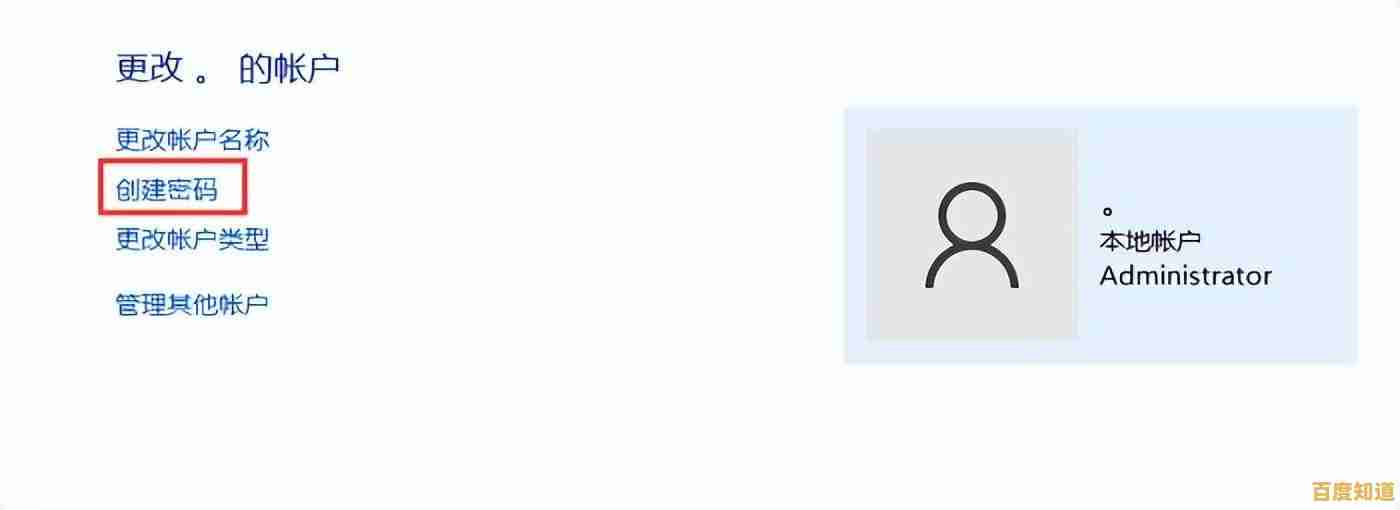
- 点击屏幕左上角的苹果菜单,选择“系统偏好设置”。
- 点击“用户与群组”。
- 点击左下角的锁形图标,输入当前管理员密码解锁。
- 选择您的用户名,然后点击“更改密码”。
- 输入旧密码(如果是首次设置则无需输入),然后输入新密码并进行验证,最后点击“更改密码”。
在安卓手机上设置
- 打开“设置”应用。
- 找到并进入“安全”或“生物识别和密码”选项(不同手机品牌名称可能略有差异)。
- 选择“屏幕锁定”或类似选项。
- 您会看到几种解锁方式,如图案、数字密码、混合密码等,建议选择“数字密码”或“混合密码”(包含字母和数字),安全性更高。
- 根据提示绘制图案或输入密码,并确认即可。
在苹果iPhone上设置
- 打开“设置”应用。
- 向下滑动并找到“触控ID与密码”或“面容ID与密码”(根据您的机型)。
- 点击“打开密码”或“更改密码”。
- 输入您想要设置的6位数字密码,为了更安全,您可以点击“密码选项”选择“自定字母数字密码”来设置更复杂的密码。
- 再次输入密码以确认。
小贴士:
- 根据“国家互联网应急中心(CNCERT)”的建议,避免使用生日、电话号码、连续数字(如123456)等简单易猜的密码。
- 最好为不同的设备设置不同的密码。
- 定期更换密码可以进一步提升安全性。
本文由丙英叡于2025-11-02发表在笙亿网络策划,如有疑问,请联系我们。
本文链接:http://shandong.xlisi.cn/wenda/69186.html